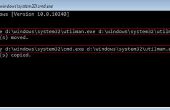Paso 3: Ordenar los datos.
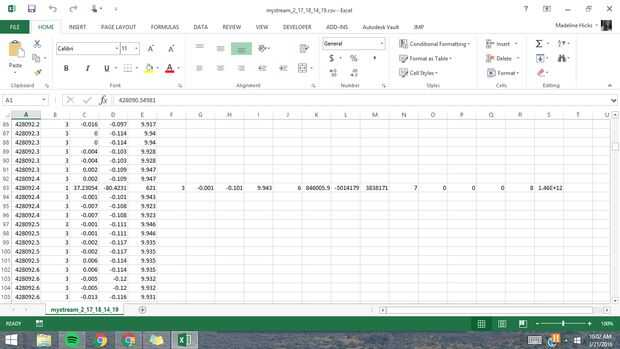
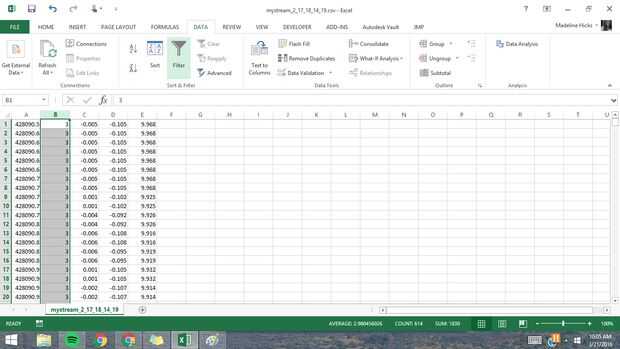
Una vez que los datos se importan te darás cuenta que hay etiquetas en las columnas para identificar los datos que se importaron. Cada tipo de datos se identifica por un número diferente y el número de filas y columnas serán diferente según cómo muchos sensores eligió grabar. Además, los sensores tienen velocidades de muestreo diferentes, significa que habrá más puntos de datos para ciertos sensores. Un ejemplo se muestra en las imágenes de arriba. En el ejemplo, los datos del acelerómetro se identifican mediante el conjunto de datos con el número 3 'al lado de él y el GPS los datos se identificaron por el número 1'. Como se puede ver en el ejemplo, los datos del acelerómetro tienen una frecuencia de muestreo mucho más rápida que los datos GPS, resultando en una mucho mayor cantidad de datos.
Puede ser difícil obtener los datos ordenados para crear los gráficos. Aquí está cómo lo hice.
- Filtrar las columnas de datos con velocidades de muestreo más pequeño seleccionando 'Filtrar' en la pestaña 'Datos'. Una vez que selecciona el filtro, flechas aparecerá en la primera fila de cada columna. Estas flechas le permiten filtrar los datos en cada columna. Que se filtra hacia fuera seleccionando sólo el número 1.
- Cortar y pegar datos filtrados en una nueva hoja para separarlo de los otros tipos de datos.
- Mover datos con números de identificación a juego encima para alinear con los datos restantes.
Esencialmente lo que está haciendo es clasificar a través de los datos para que cada sensor usaste acabará con su propia hoja. Poner los datos diferentes tipos en hojas separadas dentro de la hoja de cálculo simplifican el proceso de creación de gráficos para analizar los datos.